edge开发者模式怎么打开 新版 Edge 浏览器的开发者模式使用方法
更新时间:2023-09-06 13:55:57作者:jiang
edge开发者模式怎么打开,Edge浏览器是微软发布的一款主流浏览器,为了满足开发者的需求,Edge浏览器内置了开发者模式,开发者模式是一种能够方便开发者进行调试和测试的工具,同时还具备检查页面元素、源代码等功能。那么怎么打开Edge浏览器的开发者模式呢?本文将为大家介绍详细的操作方法。
具体步骤:
1.打开电脑,找到新版的浏览器选择并打开。
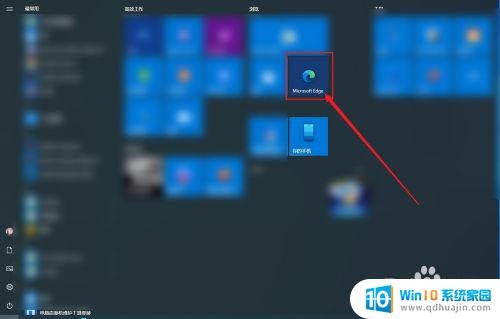
2.进入浏览器找到右上方“…”,选择并打开。
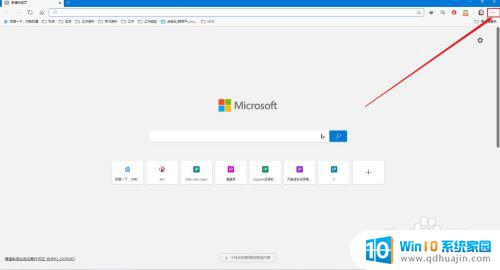
3.在列表中找到“扩展”功能,选择并打开。
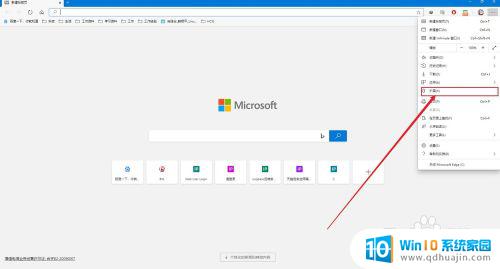
4.这时候我们可以看到浏览器扩展上方无任何功能,无法自行添加外部插件。
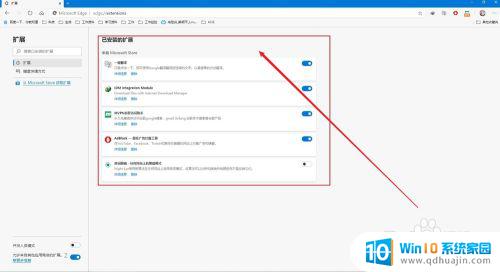
5.我们在左下方找到并打开“开发人员模式”,此时上方出现三个功能选项。可自行添加插件。
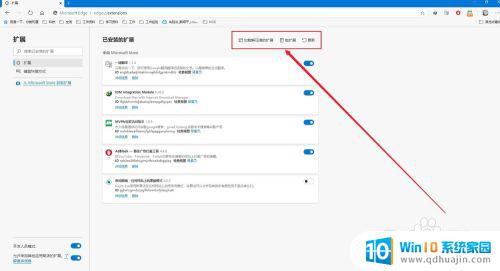
6.添加完成就可以使用解压缩的插件了。
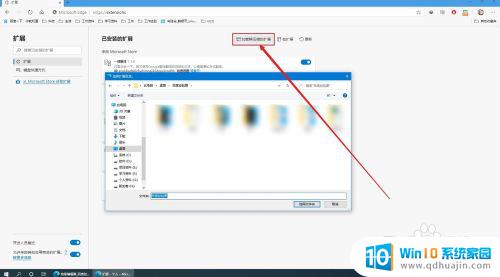
以上是关于如何开启Edge开发者模式的全部内容,如果您遇到相同的问题,可以按照本文提供的方法进行解决。





